Графические объекты
Графические объекты
Наиболее распространенными в Интернете графическими объектами являются GIF– и JPEG-файлы. Методы сжатия, используемые в них, позволяют размещать на веб-страницах изображения высокого качества и (что очень важно) небольшого размера.
ПРИМЕЧАНИЕ
Понятно (надеюсь), что одним из основных требований к рисункам и фотографиям, размещенным в Интернете, являются их небольшие размеры. В противном случае процесс их загрузки обещает быть бесконечным. И пользователь, не дожидаясь его окончания, уйдет с этой страницы.
Рассмотрим, что собой представляют форматы GIF и JPEG.
– GIF – Graphics Interchange Format (формат графического обмена). Файлы этого формата имеют расширение GIF. Он используется для оцифрованных изображений с ограниченным количеством цветов (например, для элементов интерфейса: пиктограмм, кнопок, стрелок и пр.).
– JPEG —Joint Photographie Experts Group (Объединенная экспертная группа по фотографии). Формат, специально созданный для хранения оцифрованных цветных и черно-белых фотографий. Файлы этого формата имеют расширения JPEG и JPG. В этом формате обычно хранят именно фотографии из-за наилучшего соотношения размер/качество.
ПРИМЕЧАНИЕ
Конечно, мир цифровой графики не ограничивается этими двумя форматами. Но именно они наиболее часто встречаются в Интернете.
Как браузер работает с графическими объектами? Очень просто: страница загружается с имеющимися на ней GIF– или JPEG-файлами, а браузер отображает их на экране.
СОВЕТ
Можно воспользоваться командой Файл/Открыть, чтобы посмотреть какую-нибудь фотографию на вашем жестком диске.
Что мы можем сделать с графическими объектами веб-страниц? Самое простое действие следующее: часто щелчок мышью на рисунке позволяет загрузить (в этом же или в новом окне) его увеличенную копию.
Рассмотреть другие операции с графическими объектами нам поможет контекстное меню этого самого графического объекта (рис. 8.2).
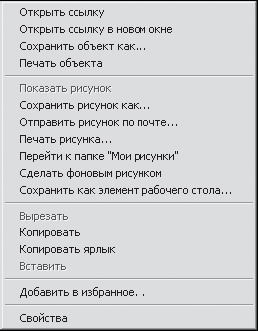
Рис. 8.2. Контекстное меню рисунка
Контекстное меню рисунка не сильно отличается от меню гиперссылки (см. рис. 8.1). Но в центральной части меню появилась дополнительная группа команд. Рассмотрим их.
– Показать рисунок – данная команда актуальна, когда рисунок по каким-либо причинам не загрузился или загрузился некорректно. Возможно также, что в настройках вашего браузера установлен режим отключения графики, а здесь вы решили сделать исключение и все-таки ознакомиться с рисунками.
– Сохранить рисунок как – поможет сохранить изображение на жестком диске.
– Отправить рисунок по почте – поможет отправить рисунок товарищу в виде прикрепленного файла к электронному письму.
– Печать рисунка – отправляет соответствующую команду принтеру с возможностью настройки параметров печати.
– Перейти к папке «Мои рисунки» – эта команда говорит сама за себя. Нужна она, как я понимаю, чтобы срочно удостовериться, что данный рисунок отсутствует в папке Мои рисунки.
– Сделать фоновым рисунком – волшебным образом превращает изображение в фоновый рисунок Рабочего стола.
– Сохранить как элемент рабочего стола – добавляет его на Рабочий стол как элемент Active Desktop.
Более 800 000 книг и аудиокниг! 📚
Получи 2 месяца Литрес Подписки в подарок и наслаждайся неограниченным чтением
ПОЛУЧИТЬ ПОДАРОКДанный текст является ознакомительным фрагментом.
Читайте также
Графические результаты
Графические результаты Сами графики, собственно. Что на них изображено? Выведен выигрыш (в процентах) относительно несжатого файла (по оси ординат отложены проценты). По оси абсцисс отложены номера файлов. Данные упорядочены по общей степени сжатия.Все инструменты
Графические гиперссылки
Графические гиперссылки В начале этой главы говорилось, что гиперссылка может быть в виде не только фрагмента текста, но и картинки или даже представлять собой фрагмент графического изображения. Вот графическими гиперссылками мы сейчас и
Объекты OS/400 и системные объекты MI
Объекты OS/400 и системные объекты MI Несколько типов объектов имеются и в OS/400, и в MI. Типы объектов OS/400 перечислены в таблице 5.1. Для сравнения, в таблице 5.2 приведены системные объекты MI. Помните, что в каждой новой версии AS/400 добавляются новые функции и даже новые объекты.
Графические редакторы
Графические редакторы Существует множество графических редакторов, позволяющих изменять цифровые фотографии. Компания Adobe традиционно поставляет на рынок хороший графический редактор Adobe Photoshop. Но, несмотря на его великолепные возможности, у многих пользователей не
Графические гиперссылки
Графические гиперссылки В начале этой главы говорилось, что гиперссылка может быть в виде не только фрагмента текста, но и картинки или даже представлять собой фрагмент графического изображения. Вот графическими гиперссылками мы сейчас и
Графические объекты
Графические объекты Наиболее распространенными в Интернете графическими объектами являются GIF– и JPEG-файлы. Методы сжатия, используемые в них, позволяют размещать на веб-страницах изображения высокого качества и (что очень важно) небольшого размера. ПРИМЕЧАНИЕ Понятно
4.6.1. Графические редакторы
4.6.1. Графические редакторы Редактор растровой графики GIMP — обрабатываем фотоThe GIMP (The GNU Image Manipulation Program) — свободно распространяемый редактор растровой графики, по своим функциям ставший достойной заменой программе Photoshop. Вот некоторые возможности GIMP (далеко не
5. Графические редакторы
5. Графические редакторы Графический редактор, который нам помогает в работе, – это SnagIt (программа для создания скриншотов). PhotoShop поставьте обязательно, чтобы работать с
Графические файлы
Графические файлы Форматы графических файлов не менее разнообразны, чем форматы архивов. Чаще всего в Интернете встречаются следующие форматы графики: JPEG, GIF, TIF, PNG, BMP и др. Для работы с графическими файлами, как и с файлами видео и аудио, можно обойтись стандартными
Объекты DataSet с множеством таблиц и объекты DataRelation
Объекты DataSet с множеством таблиц и объекты DataRelation До этого момента во всех примерах данной главы объекты DataSet содержали по одному объекту DataTable. Однако вся мощь несвязного уровня ADO.NET проявляется тогда, когда DataSet содержит множество объектов DataTable. В этом случае вы можете
Графические примитивы
Графические примитивы Графические примитивы представляют собой процедуры, осуществляющие рисование в графическом окне. Рисование осуществляется текущим пером (линии), текущей кистью (заливка замкнутых областей) и текущим шрифтом (вывод строк). procedure SetPixel(x,y: integer; c: Color);
Графические планшеты
Графические планшеты Если ваши художественные способности выше средних, а по вашим будущим художественным шедеврам плачут Третьяковская галерея и Лувр, возможно, есть смысл приобрести графический планшет (он же – дигитайзер). С помощью данного устройства вы сможете
Графические соглашения
Графические соглашения Для разминки начнем с небольшой проблемы, связанной с нотацией. Это конечно деталь, но из деталей складывается общая картина. Речь идет о наборе соглашений, используемых для графического представления классов и объектов. В предшествующей лекции
Графические планшеты
Графические планшеты Кроме основных существует много других вспомогательных устройств, одними из наиболее часто встречающихся среди них являются графические планшеты (рис. 8.16). Рис. 8.16. Графический планшет.Данные устройства представляют собой небольшую площадку, по
5.1.11. Графические объекты
5.1.11. Графические объекты Растровые изображенияК растровым (точечным) изображениям относятся: рисунки, созданные в растровом графическом редакторе, цифровые фотографии, отсканированные схемы, открытки, обложки, фрагменты документов и т. п. Для Pages растровые изображения
Практическая работа 41. Графические объекты в документах Word
Практическая работа 41. Графические объекты в документах Word Задание. Создать документ, вставить в него картинки, фотографии, автофигуры, объекты WordArt и SmartArt. Пример документа показан на рис. 5.94, но вы можете создать аналогичный документ и на другую тему.Последовательность